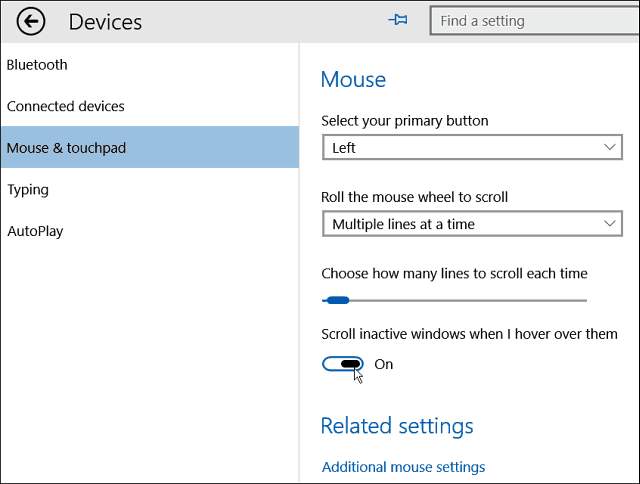Τρόπος προβολής κρυφών δεδομένων στο Word πριν από την κοινή χρήση εγγράφων
το γραφείο της Microsoft Microsoft Word Μυστικότητα Microsoft Ήρωας / / February 28, 2021
Τελευταία ενημέρωση στις

Παίρνουμε κάθε είδους προφυλάξεις με τις ψηφιακές μας πληροφορίες αυτές τις μέρες. Αλλά ένα πράγμα που πιθανώς δεν σκέφτεστε είναι τα δεδομένα που επισυνάπτονται σε έγγραφα που δημιουργείτε στο Microsoft Word.
Χωρίς να το γνωρίζετε, μπορείτε να μοιραστείτε ένα έγγραφο που περιέχει κρυφό κείμενο, σχόλια, προσωπικές πληροφορίες, λεπτομέρειες αποστολής για έλεγχο και άλλα. Εδώ, θα σας δείξουμε πώς μπορείτε να ελέγξετε το έγγραφό σας για αυτούς τους τύπους λεπτομερειών στο ίδιο το έγγραφο και στα μεταδεδομένα και να τα καταργήσετε από το έγγραφο του Word.
Προβολή κρυφών δεδομένων στο έγγραφό σας
Καταρχάς, Η Microsoft συνιστά ότι χρησιμοποιείτε την παρακάτω διαδικασία σε ένα αντίγραφο του εγγράφου σας και όχι στο πρωτότυπο. Ο λόγος για αυτό είναι ότι εάν χρησιμοποιείτε το εργαλείο για την κατάργηση δεδομένων, ενδέχεται να μην είναι δυνατή η επαναφορά του αργότερα. Έτσι, ανάλογα με τις λεπτομέρειες, ο επιθεωρητής βρίσκει, την πρόθεση του εγγράφου σας και με ποιον σκοπεύετε να το μοιραστείτε, σκεφτείτε αυτήν την επιλογή.
Για να δείτε αυτά τα κρυμμένα δεδομένα, ανοίξτε το έγγραφο που θέλετε να ελέγξετε και ακολουθήστε αυτά τα βήματα.
- Κάντε κλικ στο Αρχείο καρτέλα και επιλέξτε Πληροφορίες στην αριστερή πλευρά.
- Δίπλα στο Επιθεώρηση εγγράφου, κάντε κλικ στο Ελέγξτε για ζητήματα. Πριν κάνετε κλικ σε αυτό το κουμπί, ενδέχεται να δείτε λεπτομέρειες δίπλα του με μια περίληψη του τι έχει ήδη βρεθεί.
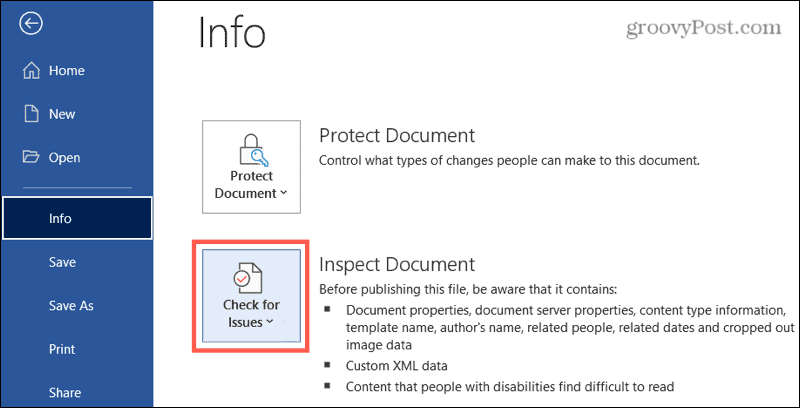
- Επιλέγω Επιθεωρήστε το έγγραφο.
- Εάν δεν έχετε αποθηκεύσει ακόμα το έγγραφό σας, ενδέχεται να σας ζητηθεί. Επιλέγω Ναί ή Οχι σύμφωνα με τις προτιμήσεις σας.
- Οταν ο Επιθεωρητής εγγράφων εμφανίζει, επιλέξτε τα πλαίσια για όλα τα στοιχεία που θέλετε να αναζητήσει το εργαλείο. Έχετε σχεδόν δώδεκα κατηγορίες από σχόλια και αναθεωρήσεις έως προσαρμοσμένο XML και αόρατο περιεχόμενο.
- Κάντε κλικ Επιθεωρώ.
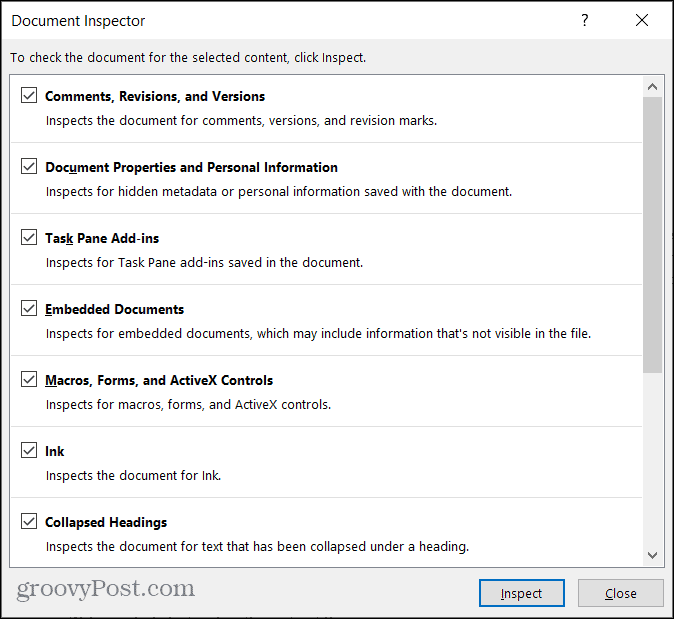
Στη συνέχεια, θα δείτε τα αποτελέσματα της επιθεώρησης. Τα πράσινα σημάδια ελέγχου σημαίνουν ότι δεν βρέθηκαν αντικείμενα. Τα κόκκινα θαυμαστικά δείχνουν ότι έχουν βρεθεί αντικείμενα και θα δείτε ακριβώς τι είναι αυτά τα αντικείμενα.
Τώρα η μπάλα είναι στο γήπεδο σας. Μπορείτε να κάνετε κλικ στο Αφαίρεση όλων κουμπί δίπλα σε αντικείμενα που βρέθηκαν να τα καταργούν από το έγγραφό σας. Ή μπορείτε Κλείσε το εργαλείο, κάντε τις αλλαγές μόνοι σας και, στη συνέχεια, το ξανασκεφτείτε.
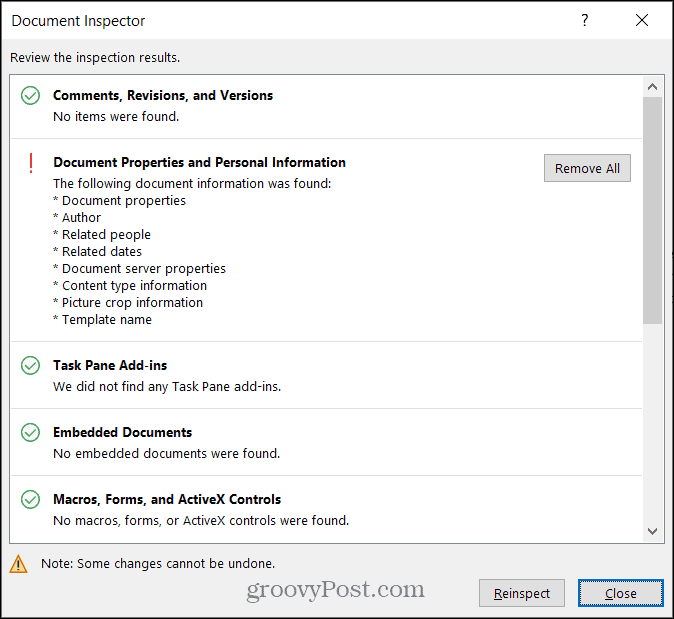
Απλώς σημειώστε την προειδοποίηση στο κάτω μέρος του εργαλείου που επαναλαμβάνει τη δήλωση από τη Microsoft: Δεν είναι δυνατή η αναίρεση ορισμένων αλλαγών. Λοιπόν, λάβετε υπόψη αυτό πριν πατήσετε αυτό το κουμπί Κατάργηση όλων.
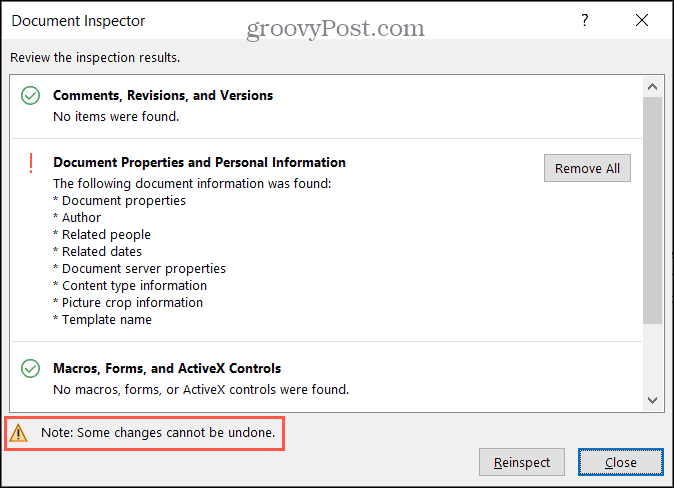
Προφανώς, δεν είναι όλα τα αντικείμενα τόσο σημαντικά όσο άλλα, οπότε μπορεί να μην ανησυχείτε εάν το έχετε κοινόχρηστο έγγραφο περιέχει μερικά από αυτά. Για παράδειγμα, εάν το έγγραφο περιλαμβάνει το όνομα του προτύπου που χρησιμοποιείται, ίσως να μην αφήσετε αυτό το στοιχείο να παραμείνει.
Ας ρίξουμε μια πιο βαθιά ματιά στους τύπους των αντικειμένων που περιλαμβάνονται στις κατηγορίες του Επιθεωρητή εγγράφων.
Λεπτομέρειες επιθεωρητή εγγράφων του Word
Αυτή δεν είναι μια ολοκληρωμένη λίστα στοιχείων που μπορούν να περιέχονται στο έγγραφο του Word. Αλλά σας δίνει μια καλή ιδέα για τις κατηγορίες και τα αντικείμενα που πρέπει να προσέξετε όταν χρησιμοποιείτε το εργαλείο. Για μια πλήρη λίστα καθώς εξελίσσεται, ρίξτε μια ματιά στο Σελίδα υποστήριξης της Microsoft για κρυφά δεδομένα.
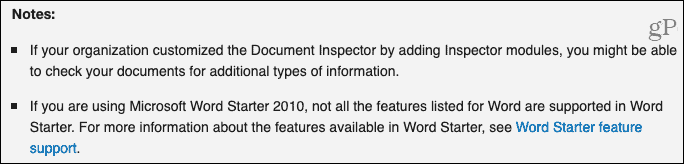
- Σχόλια, αναθεωρήσεις, εκδόσεις και σχολιασμοί: Σχόλια, σήματα αναθεώρησης, λεπτομέρειες έκδοσης εγγράφου και σχολιασμοί μελανιού.
- Ιδιότητες εγγράφου και προσωπικές πληροφορίες: Ιδιότητες εγγράφου (Περίληψη, Στατιστικές και Ιδιότητες εγγράφου), δελτία δρομολόγησης, λεπτομέρειες αποστολής για έλεγχο, ιδιότητες διακομιστή εγγράφων, πληροφορίες τύπου περιεχομένου, όνομα προτύπου και χρήστης όνομα.
- Κρυφό κείμενο: Κείμενο που διαμορφώσατε ως κρυφό στο έγγραφό σας.
- Αόρατο περιεχόμενο: Αντικείμενα που μορφοποιήσατε ως αόρατα στο έγγραφό σας.
- Κεφαλίδες, υποσέλιδα και υδατογραφήματα
- Προσαρμοσμένα δεδομένα XML
- Πρόσθετα παραθύρου εργασιών
- Ενσωματωμένα έγγραφα
- Μακροεντολές, φόρμες και στοιχεία ελέγχου ActiveX
- Συμπτυγμένες επικεφαλίδες
- Μελάνι
Όπως μπορείτε να δείτε, υπάρχουν ορισμένα στοιχεία που θέλετε να διατηρήσετε πιο ιδιωτικά από άλλα. Χρησιμοποιήστε λοιπόν την καλύτερη κρίση σας. Και αν ανησυχείτε ότι δεν μπορείτε να επαναφέρετε κάτι που καταργείτε με το Document Inspector, Σκεφτείτε να αποθηκεύσετε το πρωτότυπο έγγραφο (πριν χρησιμοποιήσετε το εργαλείο) και να μοιραστείτε ένα αντίγραφο (μετά τη χρήση του εργαλείου) αντι αυτου.
Διατηρήστε τα δεδομένα σας ασφαλή κατά την κοινή χρήση εγγράφων του Word
Η διαδικασία εκτέλεσης της επιθεώρησης στο έγγραφό σας διαρκεί λιγότερο από ένα λεπτό. Άρα αξίζει αυτή τη στιγμή του χρόνου σας για να βεβαιωθείτε ότι δεν μοιράζεστε κάτι προσωπικό ή ευαίσθητο.
Για περισσότερα σχετικά με τη διατήρηση των δεδομένων σας ασφαλή, ρίξτε μια ματιά πώς να προστατεύσετε τον υπολογιστή σας Windows από ransomware και πώς να τεμαχίσετε μόνιμα αρχεία στα Windows πολύ.
Αντιστοίχιση τιμών εντός καταστήματος: Πώς να λάβετε τιμές στο Διαδίκτυο ενώ ψωνίζετε στο κατάστημα
Η αγορά στο κατάστημα δεν σημαίνει ότι πρέπει να πληρώσετε υψηλότερες τιμές. Χάρη στις εγγυήσεις που ταιριάζουν με τις τιμές, μπορείτε να λάβετε εκπτώσεις στο διαδίκτυο ενώ ψωνίζετε σε ...
Πώς να δώσετε μια συνδρομή Disney Plus με μια ψηφιακή δωροκάρτα
Εάν απολαμβάνετε το Disney Plus και θέλετε να το μοιραστείτε με άλλους, δείτε πώς μπορείτε να αγοράσετε μια συνδρομή Disney + Gift για ...
Ο οδηγός σας για κοινή χρήση εγγράφων στα Έγγραφα Google, τα φύλλα και τις διαφάνειες
Μπορείτε εύκολα να συνεργαστείτε με τις εφαρμογές που βασίζονται στον Ιστό της Google. Αυτός είναι ο οδηγός σας για κοινή χρήση στα Έγγραφα Google, τα Φύλλα και τις Παρουσιάσεις με τα δικαιώματα ...